Πώς να μάθετε τη διεύθυνση IP ενός φορητού υπολογιστή
 Κατά τη ρύθμιση ενός δικτύου, συχνά χρειάζεται να καθορίσετε μια διεύθυνση IP. Είναι αρκετά δύσκολο για έναν άπειρο χρήστη να καταλάβει τι είναι και πού βρίσκεται. Σε αυτό το άρθρο, θα μιλήσουμε λεπτομερώς για όλες τις περιπλοκές του αναγνωριστικού του φορητού υπολογιστή σας.
Κατά τη ρύθμιση ενός δικτύου, συχνά χρειάζεται να καθορίσετε μια διεύθυνση IP. Είναι αρκετά δύσκολο για έναν άπειρο χρήστη να καταλάβει τι είναι και πού βρίσκεται. Σε αυτό το άρθρο, θα μιλήσουμε λεπτομερώς για όλες τις περιπλοκές του αναγνωριστικού του φορητού υπολογιστή σας.
Το περιεχόμενο του άρθρου
Τι είναι μια διεύθυνση IP και γιατί πρέπει να τη γνωρίζετε
Κάθε άτομο έχει τη δική του διεύθυνση κατοικίας. Ζει σε μια συγκεκριμένη πόλη σε τάδε δρόμο σε συγκεκριμένο σπίτι και διαμέρισμα με τάδε νούμερο.
Όταν ένας υπολογιστής είναι συνδεδεμένος σε τοπικό δίκτυο ή συνδεδεμένος στο Διαδίκτυο, του εκχωρείται επίσης η δική του ατομική διεύθυνση. Αυτό ακριβώς ονομάζεται διεύθυνση IP της συσκευής σας.
Σήμερα υπάρχουν δύο εκδόσεις: IPv4 και IPv6. Το τελευταίο (κωδικός εγγραφής 128 bit) εμφανίστηκε λόγω του γεγονότος ότι δεν υπάρχουν πλέον πιθανές δωρεάν διευθύνσεις κατά την εγγραφή τους σε κώδικα 32 bit (IPv4). Επομένως, κατά τη δημιουργία νέων δικτύων, χρησιμοποιείται το IPv6. Αλλά αυτές οι πληροφορίες δεν ενδιαφέρουν ελάχιστα τον μέσο χρήστη. Για να δημιουργήσετε ένα τοπικό δίκτυο, η τέταρτη έκδοση θα είναι αρκετή για εσάς.
Το IP αποτελείται από έναν κωδικό κεντρικού υπολογιστή και έναν κωδικό δικτύου και χωρίζεται σε τέσσερις ομάδες των 1-3 ψηφίων. Μοιάζει κάπως έτσι: 192.168.1.20. Πρέπει να σημειωθεί ότι υπάρχει διάκριση μεταξύ εσωτερικών και εξωτερικών διευθύνσεων.Ποιά είναι η διαφορά? Το μόνο πρόβλημα είναι ότι η εσωτερική IP καθορίζει τον προσδιορισμό της συσκευής σας στο τοπικό δίκτυο και η εξωτερική IP στο καθολικό (Internet).
Προσοχή! Προς τι όλα αυτά; Σε ένα εταιρικό (τοπικό) δίκτυο, το IP επιτρέπει επικοινωνία χωρίς συγκρούσεις μεταξύ ενός συγκεκριμένου υπολογιστή και ενός άλλου. Η διεύθυνση Διαδικτύου εγγυάται την ασφάλεια των καταχωρημένων πληροφοριών. Για παράδειγμα, χρησιμοποιώντας μια εξωτερική IP, τα ηλεκτρονικά πορτοφόλια μπορούν να διαμορφωθούν έτσι ώστε να μπορείτε να συνδεθείτε μόνο από μία συσκευή.
Πώς να μάθετε τη διεύθυνση IP ενός φορητού υπολογιστή στα Windows
Είστε ήδη πεπεισμένοι ότι όλα δεν είναι τόσο περίπλοκα και ακατανόητα όσο φαίνονται. Τώρα προσφέρουμε τις πιο λεπτομερείς οδηγίες που εξηγούν πώς να μάθετε το αναγνωριστικό του υπολογιστή σας.
Μέσω "Task Manager"
Η σειρά προσδιορισμού μέσω του «Task Manager»:
- Πρώτα απ 'όλα, ανοίγουμε τον ίδιο τον αποστολέα. Αυτό μπορεί να γίνει πατώντας ταυτόχρονα τα πλήκτρα "Shift", "Ctrl" και "Esc" στο πληκτρολόγιο.
- Στο παράθυρο που εμφανίζεται, μεταβείτε στην ενότητα "Απόδοση".
- Στη λίστα στα αριστερά βρίσκουμε τις καρτέλες "Ethernet" για την εύρεση της εσωτερικής διεύθυνσης IP και "Wi-Fi" για την εξωτερική.
- Κάτω από τα γραφήματα, μεταξύ άλλων παραμέτρων δικτύου, θα εμφανίζεται η διεύθυνσή σας.
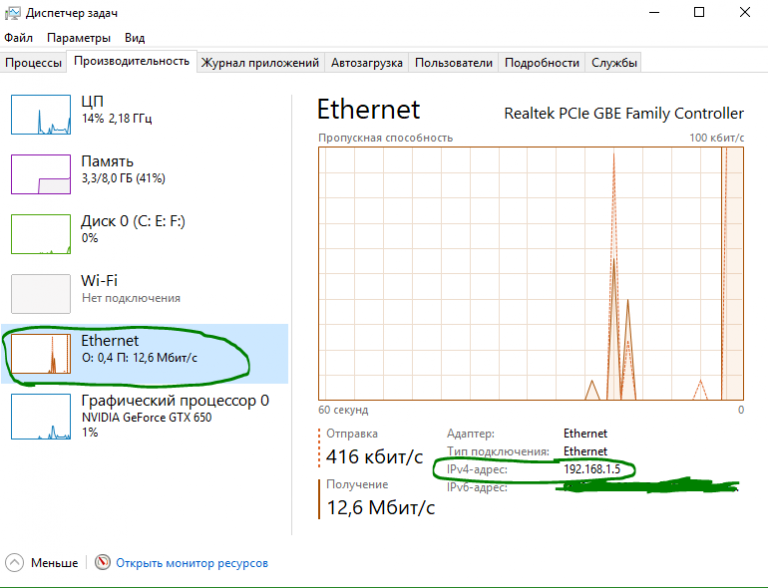
Χρησιμοποιώντας την καρτέλα Επιλογές
Η ακολουθία για τον προσδιορισμό της IP μέσω των "Παράμετρων" είναι η εξής:
- Ανοίξτε το "Έναρξη". Στην κάτω αριστερή γωνία, κάντε κλικ στο εικονίδιο με το γρανάζι ("Επιλογές").
- Στο παράθυρο που ανοίγει, μας ενδιαφέρει η ενότητα "Δίκτυο και Διαδίκτυο", μεταβείτε σε αυτήν.
- Στο αριστερό μενού, επιλέξτε "Wi-Fi" ή "Ethernet" (ανάλογα με τη μέθοδο σύνδεσης που χρησιμοποιείτε).
- Κάντε κλικ στη γραμμή «Ιδιότητες εξοπλισμού» - όλες οι πληροφορίες που σας ενδιαφέρουν θα παρουσιαστούν εδώ.
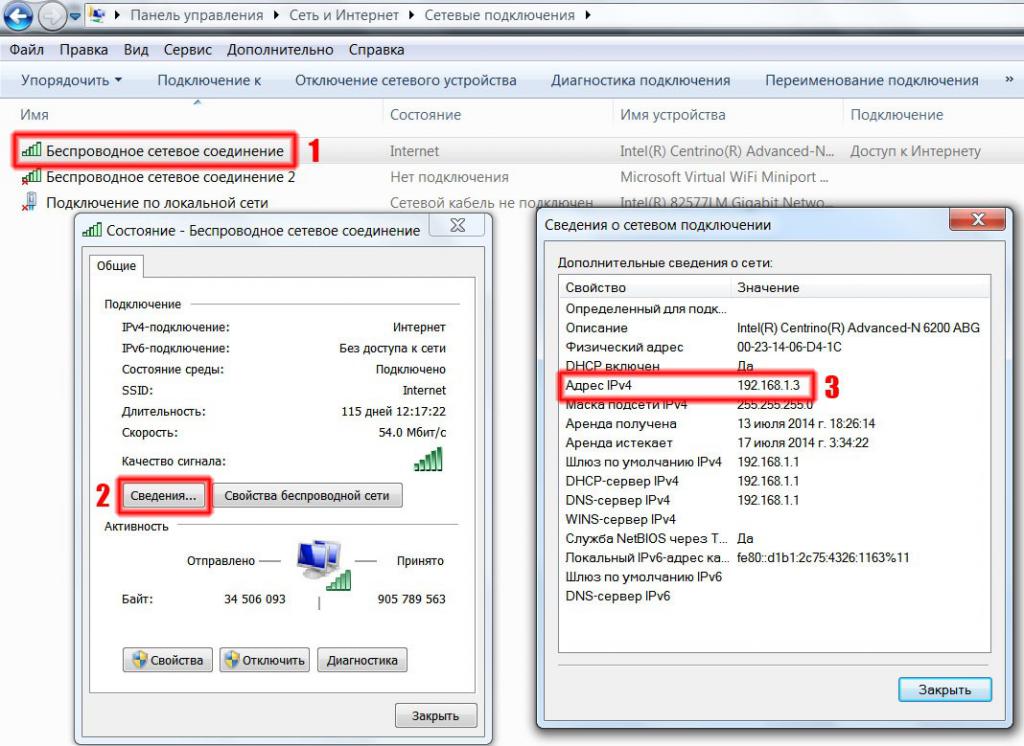
Χρήση πληροφοριών συστήματος
Πατήστε ταυτόχρονα τα πλήκτρα "Win" και "R" στο πληκτρολόγιό σας για να ανοίξετε το παράθυρο "Run":
- σε μια κενή γραμμή πληκτρολογήστε την εντολή msinfo32;
- στη λίστα στα αριστερά βρίσκουμε το υπομενού "Στοιχεία", στο οποίο ανοίγουμε "Δίκτυο" και στη συνέχεια "Προσαρμογέας".
- Βρίσκουμε το όνομα του προσαρμογέα δικτύου που χρησιμοποιείται, όπου θα καταχωρηθεί η απαιτούμενη IP.
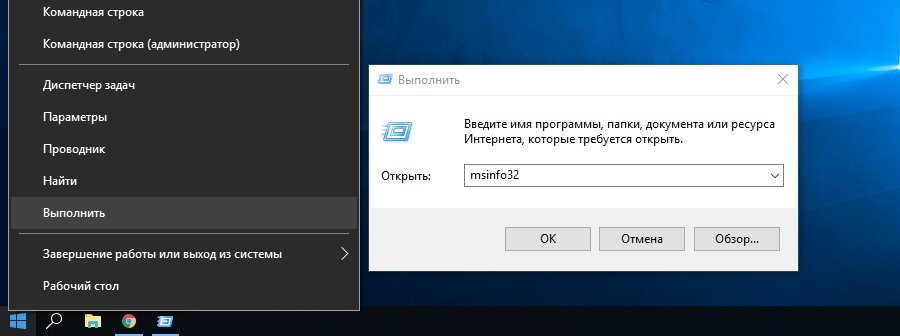
Χρήση πληροφοριών προσαρμογέα δικτύου
Μεταβείτε στον "Πίνακα Ελέγχου" (μπορείτε να πληκτρολογήσετε στην αναζήτηση):
- ανοίξτε την κατηγορία "Δίκτυο και Διαδίκτυο" - "Κέντρο δικτύου και κοινής χρήσης".
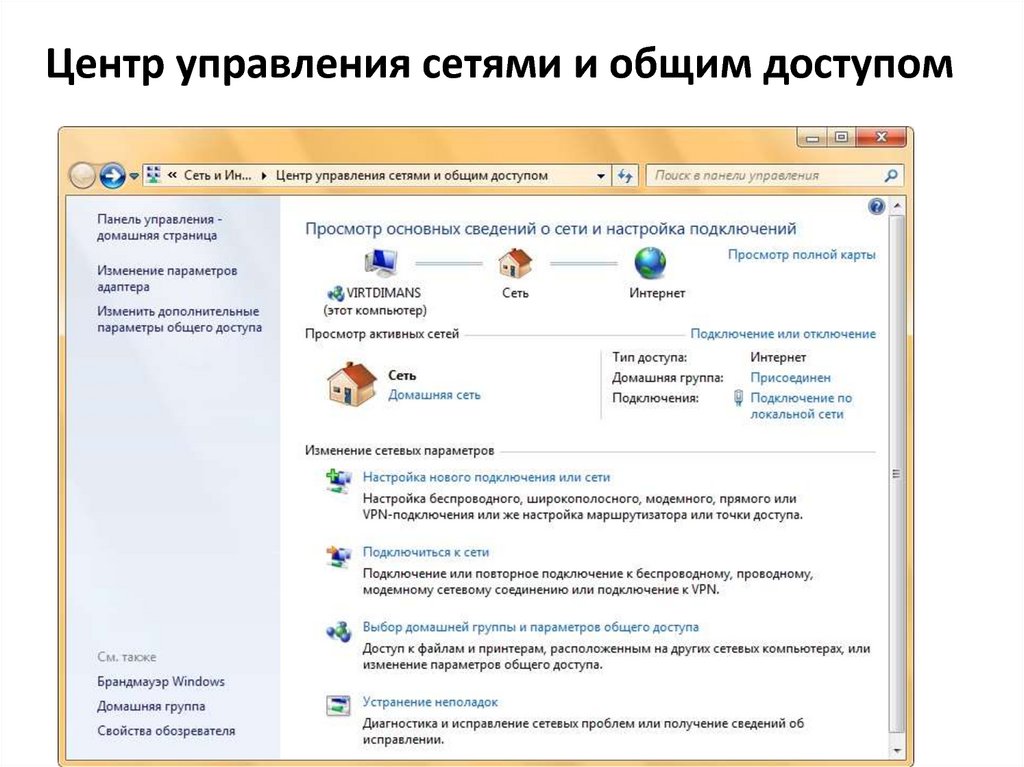
- Στο μενού στα αριστερά, επιλέξτε "Αλλαγή ρυθμίσεων προσαρμογέα".
- Κάντε διπλό κλικ στο εικονίδιο της σύνδεσης που χρησιμοποιείτε (Ethernet – ενσύρματο, Wi-Fi – ασύρματο).
- Στο παράθυρο που ανοίγει, κάντε κλικ στο κουμπί "Λεπτομέρειες", όπου βρίσκεται η επιθυμητή διεύθυνση.
Με το PowerShell
Το PowerShell στα Windows 10 είναι μια κλασική εφαρμογή γραμμής εντολών. Για να το χρησιμοποιήσετε, απλώς πληκτρολογήστε "windows powershell" στην αναζήτηση (εικονίδιο μεγεθυντικού φακού στη γραμμή εργαλείων παρακάτω). Πρέπει να το εκτελέσουμε ως διαχειριστής, επομένως κάντε δεξί κλικ στη συντόμευση του προγράμματος και επιλέξτε αυτό το στοιχείο ενέργειας από τη λίστα. Περαιτέρω:
- πληκτρολογήστε την εντολή "Get-NetIPAddress" και πατήστε "Enter" στο πληκτρολόγιο.
- το πρόγραμμα θα αρχίσει αυτόματα να εμφανίζει όλες τις διευθύνσεις IP που είναι συνδεδεμένες σε αυτόν τον υπολογιστή.
Μέσω γραμμής εντολών
Διαδικασία:
- στην αναζήτηση πληκτρολογούμε "cmd" - ανοίγει η γραμμή εντολών.
- πληκτρολογήστε την εντολή "ipconfig" - μεταξύ άλλων πληροφοριών σχετικά με τη σύνδεση, μπορείτε εύκολα να βρείτε το απαιτούμενο αναγνωριστικό.
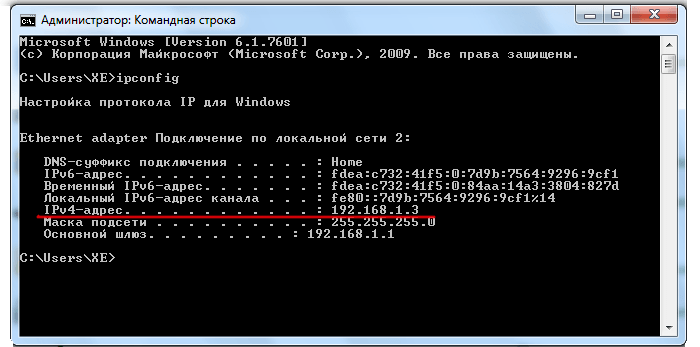
Πώς να μάθετε την εξωτερική διεύθυνση IP στο Yandex
Εκτός από όλες τις μεθόδους που συζητήθηκαν, μια άλλη λειτουργεί ειδικά για μια εξωτερική διεύθυνση IP:
- ανοίξτε το yandex.ru σε οποιοδήποτε πρόγραμμα περιήγησης.
- Στη γραμμή αναζήτησης, πληκτρολογήστε "IP", μετά την οποία θα εμφανιστεί ένα μεγάλο πλαίσιο στην κορυφή που υποδεικνύει τη δημόσια διεύθυνσή σας.
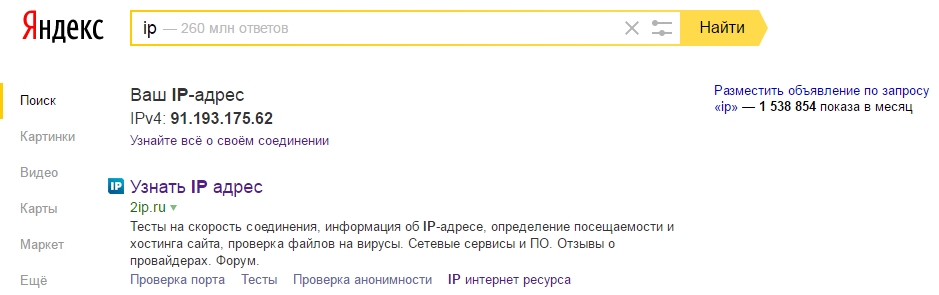
Παρακάτω στο ίδιο πλαίσιο θα υπάρχει ένας σύνδεσμος «Μάθετε τα πάντα για τη σύνδεσή σας», κάνοντας κλικ στον οποίο μπορείτε να ανοίξετε το «Διαδικτυακόμετρο». Αυτό το εργαλείο έχει σχεδιαστεί για να συλλέγει όλες τις τεχνικές πληροφορίες σχετικά με τη σύνδεση που χρειάζεται ο χρήστης. Μπορείτε επίσης να μετρήσετε την ταχύτητά σας στο Διαδίκτυο εδώ κάνοντας κλικ στο αντίστοιχο κουμπί.
Αναφορά! Εκτός από τις τυπικές λύσεις που προσφέρονται, μπορείτε να χρησιμοποιήσετε ειδικές υπηρεσίες που παρέχουν τις πιο λεπτομερείς πληροφορίες. Για παράδειγμα, ιστότοποι: 2ip.ru και ip-ping.ru.
Τώρα μπορείτε εύκολα να βρείτε τόσο τις εσωτερικές όσο και τις εξωτερικές διευθύνσεις IP σας.





